|
|
• 您也可手動將欄新增至工作區表格來識別位於「最上層」的物件。
• 與著重物件清單一樣,在使用極大型資料集時,最上層物件清單會減少在工作區表格中顯示的物件數。這有助於改善工作區重新整理效能。
|
|
|
• 您也可手動將欄新增至工作區表格來識別位於「最上層」的物件。
• 與著重物件清單一樣,在使用極大型資料集時,最上層物件清單會減少在工作區表格中顯示的物件數。這有助於改善工作區重新整理效能。
|
|
|
所有 Windchill Workgroup Manager 內嵌瀏覽器以及 Windchill 獨立瀏覽器皆支援最上層物件清單。
|
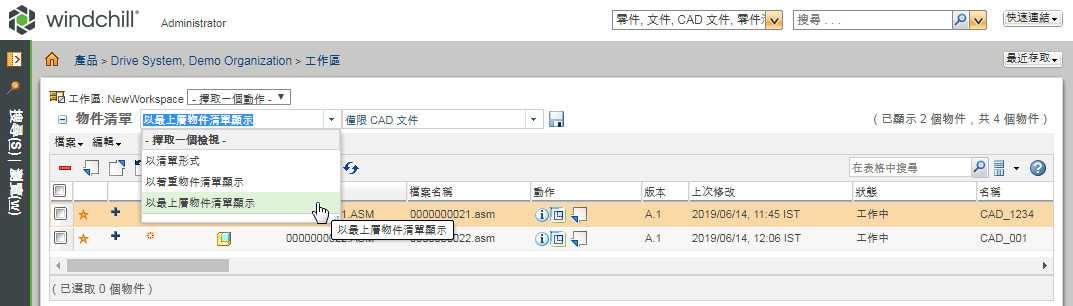
• 最上層物件清單篩選器是智慧型的,如果您導覽時離開工作區並且在稍後返回,會保持您上次的檢視選取項。 • 如果變更工作區中「以清單形式」 與「以最上層物件清單顯示」之間的檢視選取項,也會分別將 > 偏好設定的值設定從「全部物件」變更為「最上層物件」。 • 此偏好設定也可控制 Creo > 以及 Windchill Workgroup Manager「從 Windchill 開啟」瀏覽器的預設檢視選取項。 |